La app Carrito Compartible permite a los vendedores seleccionar productos para sus clientes y compartir el carrito lleno por canales como WhatsApp, Facebook Messenger y correo electrónico (Social Selling).
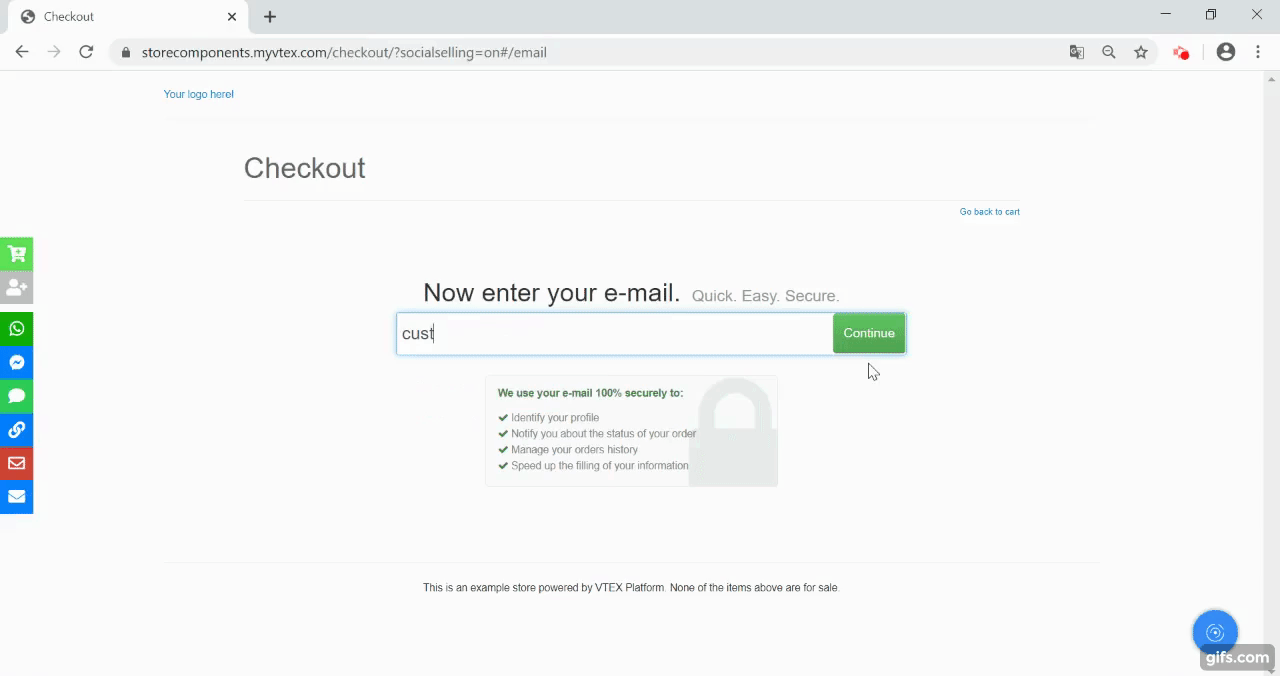
Este artículo explica todos los pasos para utilizar esta funcionalidad: activar app, elegir los productos, agregar el código del vendedor, compartir y crear un nuevo carrito. Antes de comenzar, tienes que activar esta funcionalidad en su tienda.
Activar app
En el primer acceso a la tienda, debe activar la app accediendo a la tienda desde el enlace:
https://{Dirección web de su tienda}/checkout/?socialselling=on
Donde {Dirección web de su tienda} debe ser reemplazada por la dirección del sitio web de la tienda. Esta activación debe hacerse siempre que cambie de dispositivo o borre los datos de navegación.
La interfaz de carrito compartible debe aparecer en la pantalla, incluyendo algunos de los íconos que se muestran a continuación. Las opciones disponibles dependen de la configuración elegida por la tienda.

Escoger los productos
Una vez activada la app, no es necesario iniciar sesión para empezar a navegar y seleccionar productos. Basta con navegar por la tienda con normalidad, como si estuviera haciendo una compra en línea. Una vez que haya elegido todos los productos para el cliente, simplemente abra el carrito y siga los siguientes pasos en la interfaz de carrito compartible.
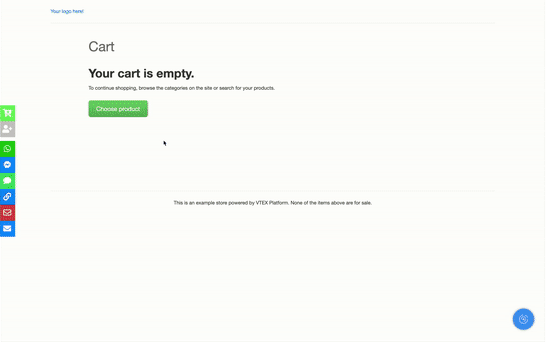
Agregar código de vendedor
Después de seleccionar los productos, haga clic en el botón  para agregar su código de vendedor. Siga las instrucciones de la tienda al rellenar, pues cada tienda puede elegir diferentes formas de identificar a los vendedores y añadir descuentos a su carrito.
para agregar su código de vendedor. Siga las instrucciones de la tienda al rellenar, pues cada tienda puede elegir diferentes formas de identificar a los vendedores y añadir descuentos a su carrito.
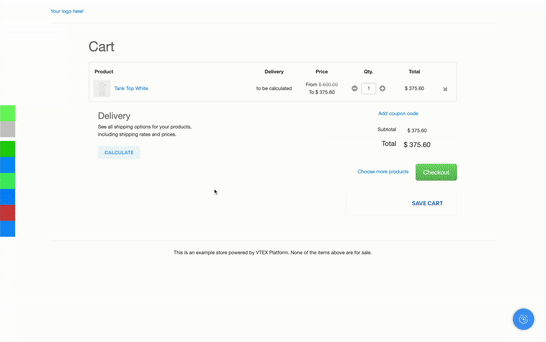
Rellene los datos personales y la dirección (opcional)
Según la preferencia del cliente y la orientación de su tienda, podrá rellenar los datos personales y de entrega del pedido. Los datos de pago siempre deben ser ingresados por el cliente.
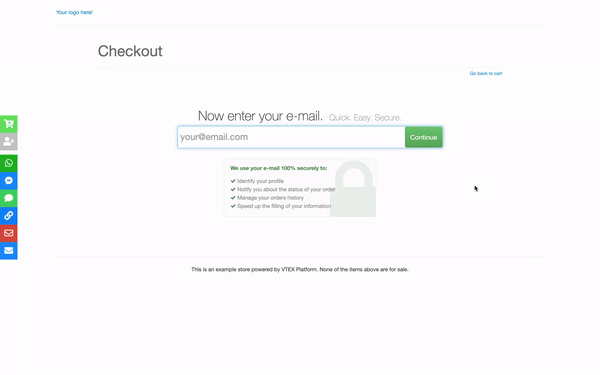
Nunca pida los datos de pago al enviar el carrito. Incluso si el cliente insiste, informe que es por la seguridad de todos que él debe ingresar los datos de pago.
Compartir carrito
Después de agregar su código de vendedor, haga clic en el botón correspondiente a la opción deseada. A continuación, detallamos los pasos para cada forma en la que se puede compartir.
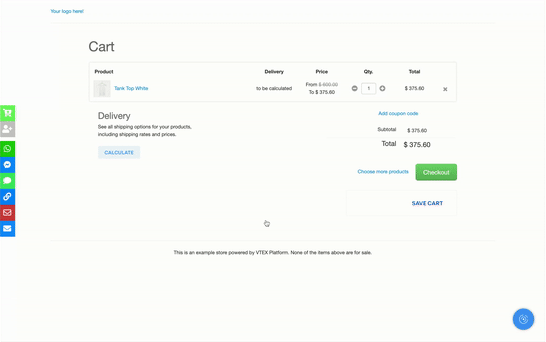
Para compartir el carrito por WhatsApp:
- Haga clic en el botón

- Digite el número de teléfono del cliente y haga clic en OK.
- (Opcional) Personalice el mensaje en WhatsApp.
- Envíe el mensaje por WhatsApp.
Antes de compartir un carrito a través de WhatsApp, es necesario configurar una cuenta en su celular o computadora. Si lo prefiere, puede instalar WhatsApp Business para separar su cuenta personal de la cuenta de la tienda.
Facebook Messenger
Para compartir el carrito por Facebook Messenger:
- Haga clic en el botón

- Digite el nombre del perfil del cliente en Facebook Messenger.
- Personalice el mensaje en Facebook Messenger.
- Envíe el mensaje por Facebook Messenger.
No es posible compartir carritos en Messenger para perfiles desconocidos. Si el perfil del cliente no aparece en el paso 2, puede utilizar la opción de compartir por enlace y enviar una solicitud de mensaje al perfil del cliente.
Antes de poder compartir un carrito a través de Facebook Messenger, debe configurar una cuenta en su celular o computadora. Si lo prefiere, puede usar Messenger para empresas para separar su cuenta personal de la cuenta de la tienda.
SMS
Para compartir el carrito por SMS:
- Haga clic en el botón

- Digite el número de teléfono del cliente y haga clic en OK.
- (Opcional) Personalice el mensaje en su aplicación de SMS.
- Envíe el mensaje por su aplicación de SMS.
Enlace
Para compartir el carrito por Enlace:
- Haga clic en el botón

- Copie el enlace destacado en Enlace para compartir.
- (Opcional) Escriba un mensaje personalizado con el enlace.
- Envíe el enlace al cliente en su canal de contacto.
Gmail
Para compartir el carrito por Gmail:
- Haga clic en el botón

- Digite la dirección de correo electrónico del cliente y haga clic en OK.
- (Opcional) Personalice el mensaje en Gmail.
- Envíe el mensaje por Gmail.
Antes de poder compartir un carrito a través de Gmail, debe iniciar sesión en su celular o computadora. Si lo prefiere, puede alternar entre cuentas para escoger enviar el mensaje utilizando su cuenta personal o la cuenta de la tienda.
Correo Electrónico
Para compartir el carrito por Correo Electrónico:
- Haga clic en el botón

- Digite la dirección de correo electrónico del cliente y haga clic en OK.
- (Opcional) Personalice el mensaje en su aplicación de correo electrónico.
- Envíe el mensaje por su aplicación de correo electrónico.
Antes de poder compartir un carrito por correo electrónico, debe tener una aplicación configurada para abrir y enviar correos electrónicos en su celular o computadora.
Limpiar carrito
Después de terminar la atención de un cliente, haga clic en el botón  para limpiar su carrito y escoger nuevos productos para otro cliente.
para limpiar su carrito y escoger nuevos productos para otro cliente.
¡Cada vendedor puede trabajar con varios clientes! Recomendamos guardar los enlaces ya compartidos en una plantilla o en un cuaderno de notas. De esta manera, mantiene sus carritos organizados y podrá hacer cambios cuando lo solicite un cliente.
El cliente deberá actualizar la página o acceder de nuevo al enlace para ver los cambios realizados en el carrito.